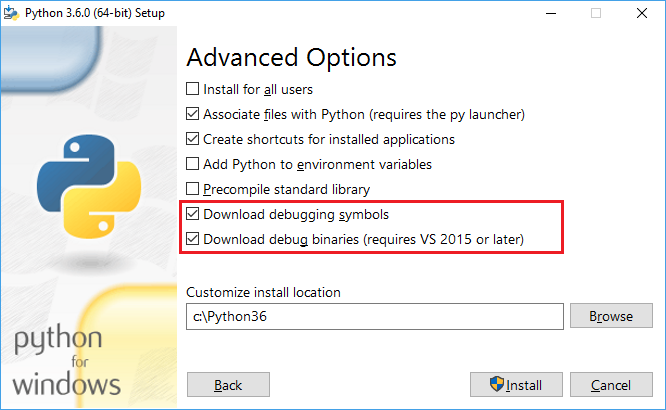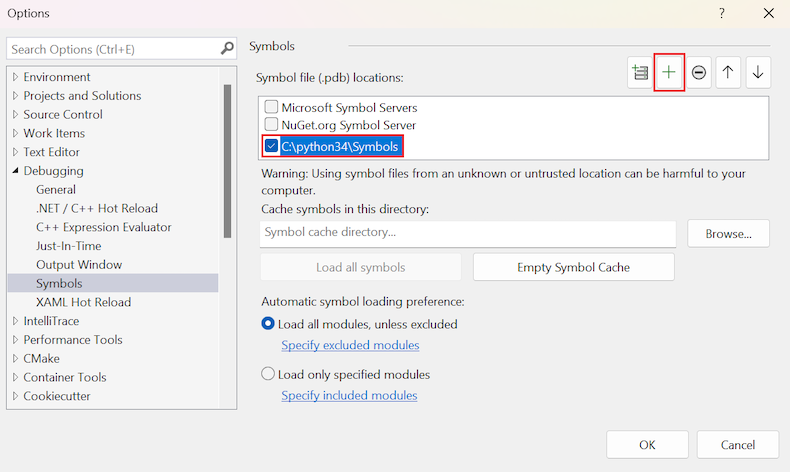Instalace symbolů ladění pro interprety Pythonu v sadě Visual Studio
Tento článek obsahuje kroky ke stažení a integraci symbolů ladění pro interprety Pythonu v sadě Visual Studio.
Aby bylo možné zajistit úplné ladění, ladicí program Pythonu v smíšeném režimu v sadě Visual Studio potřebuje symboly ladění pro interpreta Pythonu k analýze mnoha interních datových struktur. Symboly ladění jsou definovány v souborech databáze programů (.pdb). Například knihovna python27.dll vyžaduje soubor symbolů python27.pdb , knihovna python36.dll používá soubor symbolů python36.pdb atd. Každá verze interpreta také poskytuje soubory symbolů pro různé moduly.
V sadě Visual Studio 2017 a novějších interpretů Python 3 a Anaconda 3 automaticky nainstalují příslušné symboly a Visual Studio najde symboly automaticky.
V sadě Visual Studio 2015 a starších verzích nebo pro jiné interprety je potřeba stáhnout symboly samostatně a pak nasměrovat Visual Studio na soubory.
Když Visual Studio zjistí chybějící požadované symboly, zobrazí se dialogové okno s výzvou k provedení akce. Při spuštění relace ladění smíšeného režimu se obvykle zobrazí dialogové okno. Dialogové okno obsahuje odkaz na dialogové okno Otevřít nastavení symbolů, které otevře dialogové okno Možnosti nástrojů>na kartě Symboly ladění>spolu s odkazem na tento článek dokumentace.
Požadavky
- Visual Studio nainstalované s podporou úloh Pythonu Další informace najdete v tématu Instalace podpory Pythonu v sadě Visual Studio.
Kontrola verze interpreta
Symboly se liší mezi dílčími buildy Pythonu a mezi 32bitovými a 64bitovými buildy. Je důležité potvrdit vaši verzi a build Pythonu, abyste měli jistotu, že máte správné symboly pro interpreta.
Pokud chcete zkontrolovat, který interpret Pythonu se používá:
V Průzkumník řešení rozbalte uzel Prostředí Pythonu pod projektem.
Vyhledejte název aktuálního prostředí (zobrazený tučně).
Klikněte pravým tlačítkem myši na název prostředí a vyberte Otevřít příkazový řádek zde.
Otevře se okno příkazového řádku s umístěním instalace aktuálního prostředí.
Spusťte Python zadáním následujícího příkazu:
python.exeProces provádění zobrazí nainstalovanou verzi Pythonu a označuje, jestli je 32bitová nebo 64bitová:
Stažení symbolů
Následující kroky popisují, jak stáhnout požadované symboly pro interpret Pythonu.
Pro Python 3.5 a novější získejte symboly ladění prostřednictvím instalačního programu Pythonu.
Vyberte Vlastní instalace a pak vyberte Další.
Na stránce Upřesnit možnosti vyberte políčka pro stažení symbolů ladění a stažení binárních souborů ladění:
Soubory symbolů (.pdb) jsou umístěny v kořenové instalační složce. Soubory symbolů pro jednotlivé moduly jsou také umístěny ve složce DLL .
Visual Studio najde tyto symboly automaticky. Nejsou potřeba žádné další kroky.
Pro Python 3.4.x a starší jsou symboly k dispozici jako soubory ke stažení
.zipz oficiálních distribucí nebo z Enthought Canopy.Stáhněte požadovaný soubor symbolů.
Důležité
Nezapomeňte vybrat soubor symbolů, který odpovídá nainstalované verzi Pythonu a sestavení (32bitová nebo 64bitová verze).
Extrahujte soubory symbolů do místní složky ve složce Pythonu, například symboly.
Po extrahování souborů je dalším krokem nasměrování sady Visual Studio na symboly.
V případě jiných distribucí Pythonu třetích stran, jako je ActiveState Python, kontaktujte autory této distribuce a požádejte je, aby vám poskytli symboly.
WinPython zahrnuje standardní interpret Pythonu beze změn. Pro odpovídající číslo verze můžete použít symboly z oficiální distribuce WinPythonu.
Nasměrujte Visual Studio na symboly
Pokud jste si symboly stáhli samostatně, postupujte podle těchto kroků a v sadě Visual Studio si tyto symboly uvědomte.
Poznámka:
Pokud jste symboly nainstalovali pomocí instalačního programu Pythonu 3.5 nebo novějšího, Visual Studio vyhledá symboly automaticky. Nemusíte provádět kroky v této části.
Vyberte Možnosti nástrojů>a otevřete kartu Symboly ladění.>
Na panelu nástrojů vyberte Přidat (symbol plus).
Zadejte cestu ke složce, kam jste extrahovali stažené symboly. V tomto umístění se
python.pdbnachází soubor, například c:\python34\Symbols, jak je znázorněno na následujícím obrázku.Vyberte OK.
Během ladicí relace vás Visual Studio může také vyzvat k zadání umístění zdrojového souboru pro interpret Pythonu. Pokud jste stáhli zdrojové soubory, například z python.org/downloads/, můžete visual Studio nasměrovat na stažené soubory.
Možnosti ukládání symbolů do mezipaměti
Dialogové okno Možnosti nástroje>, ladění>symbolů obsahuje také možnosti konfigurace ukládání symbolů do mezipaměti. Visual Studio používá funkce ukládání symbolů do mezipaměti k vytvoření místní mezipaměti symbolů získaných z online zdroje.
Tyto funkce nejsou u symbolů interpretu Pythonu potřeba, protože symboly jsou už místně k dispozici. Další informace naleznete v tématu Zadání symbolů a zdrojových souborů v ladicím programu sady Visual Studio.
Přístup ke stažení pro oficiální distribuce
Následující tabulka uvádí informace o stažení pro oficiální verze Pythonu.
Použití symbolů Enthought Canopy
Enthought Canopy poskytuje symboly ladění pro své binární soubory od verze 1.2. Tyto symboly se společně s distribucí instalují automaticky.
Pokud chcete použít symboly, přidejte ručně složku obsahující symboly do cesty symbolů, jak je popsáno v sadě Point Visual Studio na symboly.
Pro typickou instalaci canopy pro jednotlivé uživatele jsou symboly umístěny v následujících složkách:
- 64bitová verze: %UserProfile%\AppData\Local\Enthought\Canopy\User\Scripts
- 32bitová verze: %UserProfile%\AppData\Local\Enthought\Canopy32\User\Scripts
Enthought Canopy 1.1 a starší a Enthought Python Distribution (EPD) neposkytuje symboly interpreta. Tyto verze nejsou kompatibilní s laděním ve smíšeném režimu.